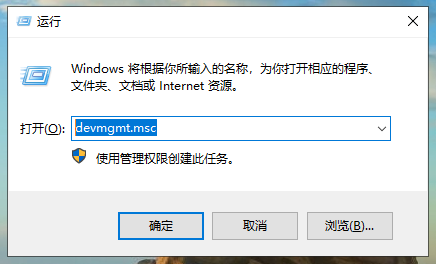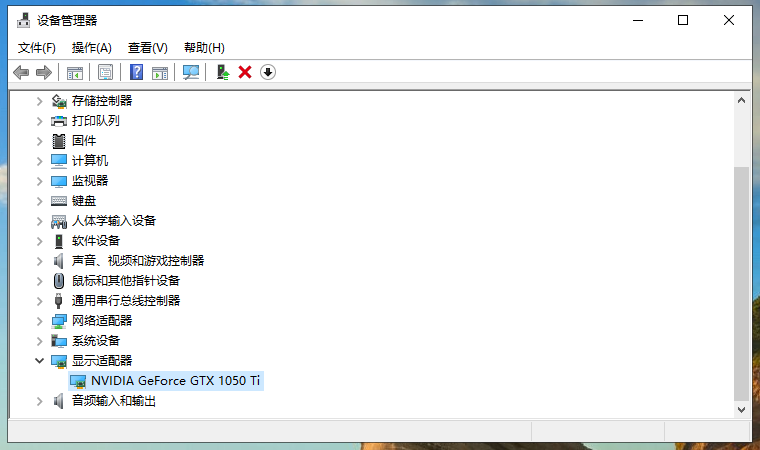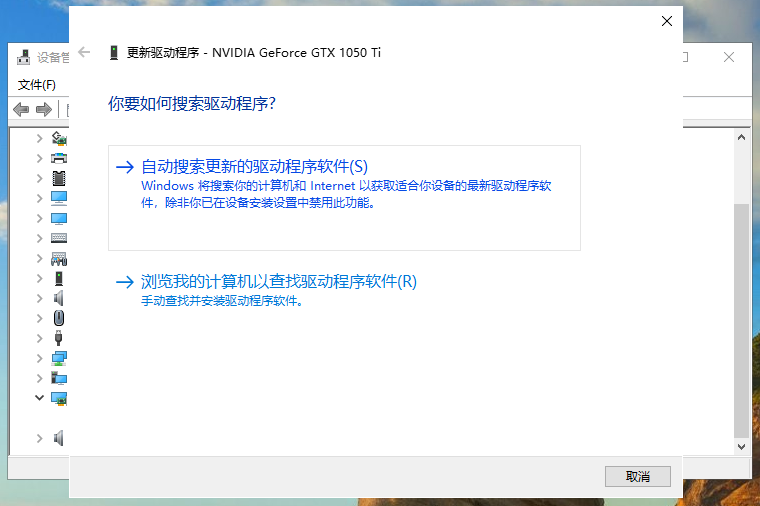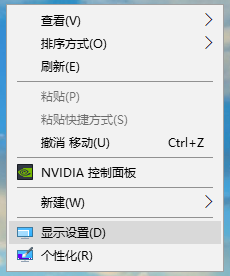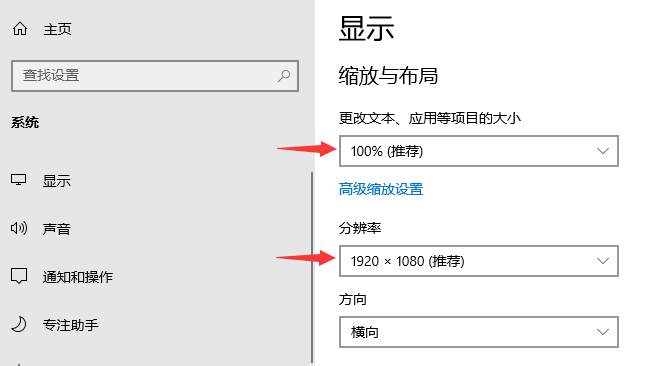win10电脑屏幕模糊怎么调整清晰度?
如果我们的电脑屏幕看起来很模糊,想要调整清晰度应该怎么调呢?一般来说,Win10桌面模糊的问题很有可能是显卡驱动安装不正确造成的。为了帮助用户解决这个问题,本篇教程小编就以win10为例,来具体介绍一下解决方法。
调整方法
1、使用win键+R快捷键打开运行窗口,输入“devmgmt.msc”回车。
2、检查设备管理器中显卡驱动程序的图标是否有黄色问号。
3、如果有,右键单击显卡驱动,选择更新驱动程序,使用自动搜索更新,或者通过第三方驱动更新软件更新显卡驱动。
4、显卡驱动更新后,在电脑桌面空白处右键,点击显示设置。
5. 在显示设置中,将缩放比例和分辨率调整为“推荐”选项。
相关文章
- Win10桌面不断刷新闪屏无法操作怎么办?
- Win10休眠久了自动关闭程序怎么解决?
- win10蓝屏错误dpc watchdog怎么办?win10蓝屏提示dpc watchdog解决方法
- win10局域网设置在哪里?win10局域网设置位置解析
- win10怎么设置默认输入法为英文输入?
- win10如何重置tcp/ip协议?windows10重置tcp/ip协议栈的方法
- Win10文件夹搜索栏用不了怎么办?Win10文件夹搜索栏用不了问题解析
- Win10输入法图标丢失后怎么找回?Win10输入法图标丢失后找回的方法
- 解决游戏提示需要新应用打开此ms-gamingoverlay的问题
- win10应用商店提示错误代码0x80D02017怎么解决?
- win10如何提升扬声器音质?win10扬声器提升音质操作方法
- Win10怎么设置显示其它地区时钟?Win10设置显示其它地区时钟的方法
- Win10怎么清除设备搜索历史记录?
- win10去快捷方式箭头导致任务栏图标打不开怎么办?
- 电脑不能改microsoft账户登录无法设置人脸怎么办?
- win10输入法图标不见了怎么办?win10输入法图标找回方法